
软件大小:36.7MB
软件语言:简体中文
软件授权:官方版
软件类别:图形图像
软件等级:
更新时间:2023-09-01
应用平台:Win10/Win8/Win7
50%
50%
本地下载
SysTools Image Converter是超级简单实用的一款图片格式转换应用,可以将任何一张图片转换成你所需要的格式,可以说在众多图片文件格式转换应用当中,它当属佼佼者了,非常受欢迎。我们都知道图片的格式是非常多种多样的,见过的就有很多,何况还有我们没有见过的,不同格式的图片用法和功能都有所不同,有些图片格式之间是无法互通的,比如说有些程序可以打开一些格式的图片,而且有些格式却无法被同样的程序打开,这时候的一款图片转换程序是相当有必要的,今日小编带来的这款应用就是你最好的选择,它的体积小巧,界面简洁直观,最重要的是它的操作极其简单,运行程序以后,点击添加文件将需要转换的图像插入进来,然后选择转换的格式,pdf、doc、docx、html、png、bmp、tif、jpeg等等都支持哦,然后为每个或全部创建一个文件并应用设置,最后点击转换按钮以导出图像文件就大功告成了。转换之后的图像和转换之前的图像相比不会有任何质量上的缺失,而且它还能够支持批量转换多个图像哦,有需要的朋友快来本站下载试试看吧!
PS:本站为你们提供的是“SysTools Image Converter破解版”,安装包内置破解补丁,复制到安装目录下即可轻松激活应用,详细教程可以参考下文。
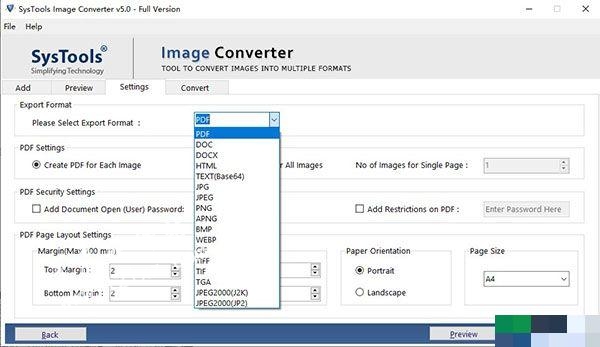
1、将图像转换为PDF,DOC,DOCX,HTML和TEXT(BASE64)文件格式
2、支持批量导出多个图像而不会失去其质量支持
3、在单个DOC,DOCX文件中创建和保存所有图像的
4、选项可用选项创建一个每个图像的单个文件“上
5、移”和“下移”选项可以相应地排列图像
6、在图像转换过程之前,一个接一个地预览添加的图像可以在
7、单个DOC,DOCX和HTML文件中添加多个图像
8、管理页面大小,边距和设置页面方向
9、即使在图像文件转换后仍保留图像质量
10、支持Windows OS版本10、8、7(32/64位)上的转换
1、在本站下载好数据包后进行解压得到安装程序“Setup.exe”,鼠标双击运行进入安装向导,点击“next”进入下一步
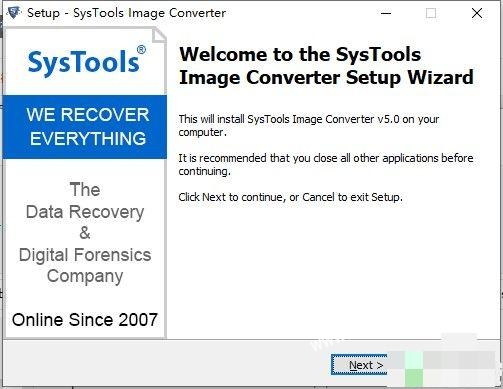
2、进入安装向导选择第一项“I accept the agreement”(我接受许可协议的条款),再点击“next”进入下一步
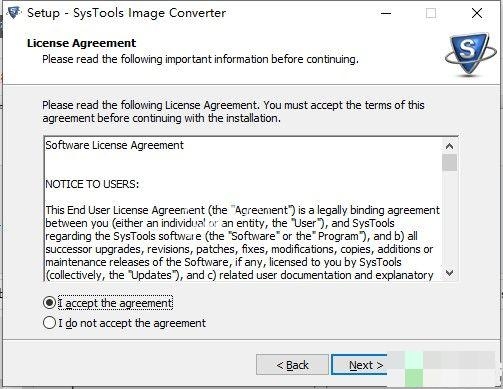
3、选择安装位置,默认路径为“C:Program FilesSysTools Image Converter”,建议最好不要安装到系统盘(C盘),点击“browse …”即可更改安装路径
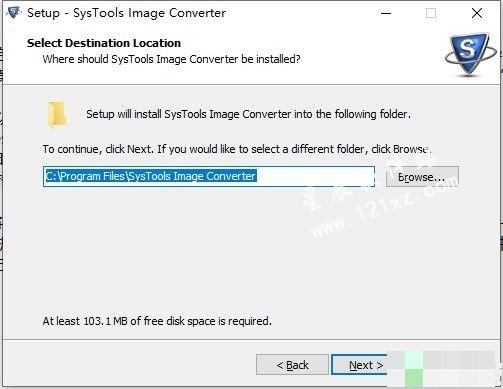
4、勾选“create a dessktop icon”(创建一个桌面图标)
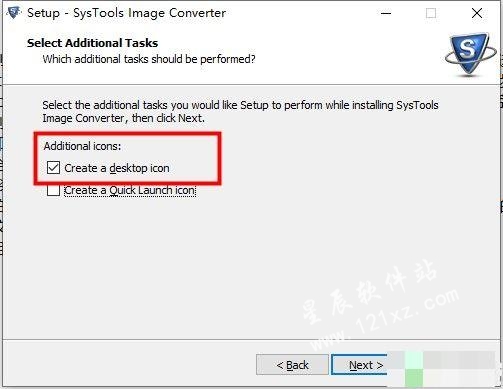
5、软件安装需要一些时间请耐心等待即可
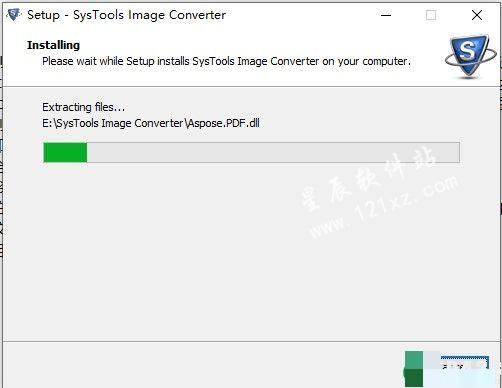
6、当安装结束后点击“finish”退出安装向导

7、如果程序已经运行就将其关闭,回到你的电脑桌面鼠标右键点击软件的快捷方式选择“属性”-“打开文件所在的文件”
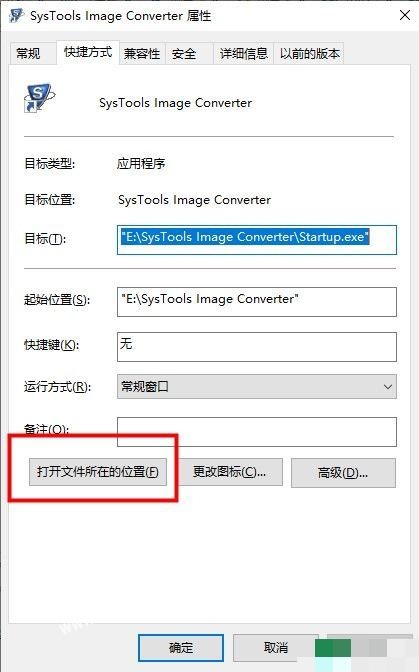
8、回到刚才下载的数据包中将“fix”文件夹中的破解文件复制到上一步打开的软件安装目录中
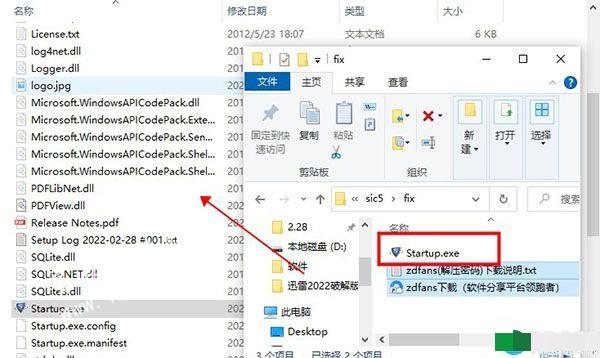
9、在跳出的窗口中点击第一项“替换目标中的文件”
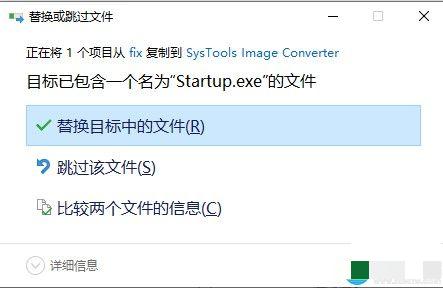
10、最后运行软件即可直接免费使用咯,破解完成
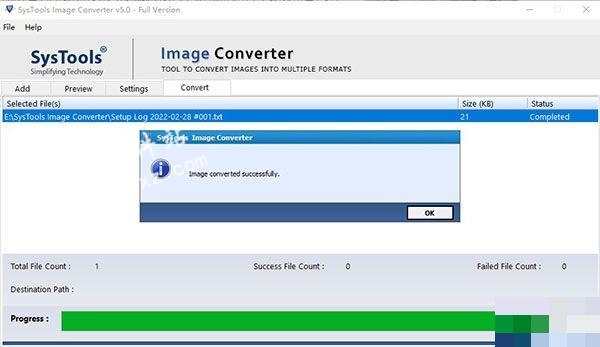
步骤1:运行软件
步骤2:添加文件或添加文件夹选项以插入图像,点击
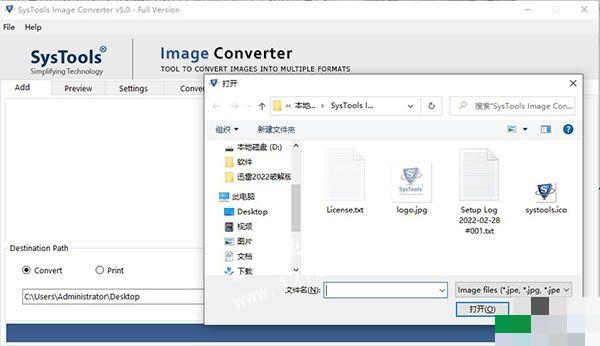
步骤3:选择导出格式:DOC,DOCX,HTML,TEXT(Base64)
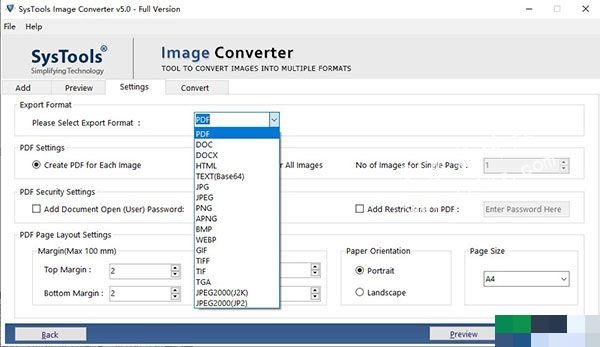
步骤4:为每个或全部创建一个文件并应用设置
步骤5:点击转换按钮以导出图像文件。
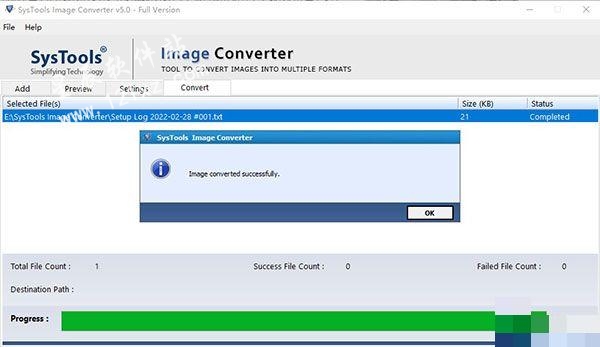
1、转换多张图像
图像文件转换器工具允许将多个图像批量转换为各种文件格式。您可以选择“添加文件/添加文件夹”选项来插入相同或不同类型的图像,例如GIF,JPE,JPG,JPEG,PNG,ICO,BMP,ICON,TIFF,TGA等。该工具支持将图像转换为DOCX,DOC,TEXT(BASE64)和HTML文件格式。
2、创建单个或多个文件
(1)该软件有两个选项可将图像保存为所需的文件格式:
(2)为每个图像创建文件:为要转换的每个图像创建一个文件。
(3)为所有图像创建单个文件:创建一个文件以存储所有图像。
3、应用页面布局设置
(1)为用户提供三种类型的页面布局设置,即
(2)页边距:设置页面的顶部,左侧,右侧和底部页边距,最小尺寸为2mm,最大尺寸为10mm。
(3)纸张方向:通过选择纵向或横向模式来更改导出文件的样式。
(4)页面尺寸:选择通常为A4的页面尺寸,以根据需要进行更改。
4、更改订单的选项
在将图像添加到软件面板时,图像转换软件提供了两个选项来更改图像的顺序:
上移:用于将所需文件一一向上移动的选项。
下移:通过向下移动文件来更改顺序。
该软件只能将文件一一向上或向下移动,而不能一起移动。
5、图像质量维护
调整图像大小以进行压缩时,分配给图像的大小不会影响图像的质量。图像转换器工具采用先进的机制构建,可以保留图像质量并提供最佳结果。
6、选择所需的结束位置
如果用户选择“图像文件转换器工具”提供的“转换”选项,则可以根据自己的选择选择目标路径。此选项允许选择本地设备上的任何位置来保存导出的文件。“打印”选项不允许用户更改目标位置,默认情况下设置为“桌面”。
7、转换后的成功报告
该过程的实时报告显示在屏幕上每个正在转换的文件。在图像转换过程中,报告显示“进行中”,转换后在每个文件前显示“已完成”。该报告显示导出文件的总数,成功计数和失败计数。
8、单页图像数
图像转换器为用户提供最佳和最多样化的功能。其中之一是“选择单个页面的图像数量”。它允许您选择要在单个页面上保存多少图像。如果选择了“为所有图像创建单个文件”,则此选项将突出显示。
1、提供丰富的转换方式,打开软件就可以选择导出新的格式
2、可以在软件查看文件详细内容,可以显示多种阅读模式
3、支持消息模式,支持HTML模式,支持RTF模式,支持十六进制模式
4、可以在软件查看各种类型的电子邮件
5、提供引导流程,点击add file会弹出引导步骤
6、可以直接从Outlook Express导入转换的DBX
7、也可以直接从电脑桌面或者C盘D盘添加文件
8、SysTools Image Converter 5会自动分析文件里面的内容,可以预览邮件详细内容
9、可以快速将文件中的内容导出到新的格式,方便提取邮件